매뉴얼
- Unity 사용자 매뉴얼(2020.2 베타)
- 패키지
- 검증된 패키지
- 2D 애니메이션
- 2D 픽셀 퍼펙트
- 2D PSD 임포터
- 2D SpriteShape
- 어댑티브 퍼포먼스
- 어댑티브 퍼포먼스 Samsung Android
- 어드레서블
- 광고
- Alembic
- 분석 라이브러리
- Android 로그캣
- 애니메이션 리깅
- AR 파운데이션
- ARCore XR 플러그인
- ARKit 얼굴 추적
- ARKit XR 플러그인
- 버스트
- 시네머신
- 에디터 코루틴
- 고해상도 RP
- 인앱 구매
- 입력 시스템
- Magic Leap XR 플러그인
- ML 에이전트
- 모바일 알림
- Oculus XR 플러그인
- Polybrush
- 포스트 프로세싱
- ProBuilder
- 프로파일 분석기
- 빠른 검색
- 원격 설정
- 스크립터블 빌드 파이프라인
- 셰이더 그래프
- 테스트 프레임워크
- TextMeshPro
- 타임라인
- Unity 콜라보레이트
- Unity 퍼블리싱 포털
- 유니버설 RP
- 비주얼 이펙트 그래프
- Visual Studio 에디터
- Windows XR 플러그인
- XR 플러그인 관리
- 프리뷰 패키지
- 빌트인 패키지
- 키워드별 패키지
- Unity의 패키지 관리자
- 커스텀 패키지 생성
- 검증된 패키지
- Unity에서 작업 수행
- Unity 설치
- Unity 업그레이드
- API 업데이터 사용
- Unity 2020.2(알파)로 업그레이드
- Unity 2020.1로 업그레이드
- Unity 2019 LTS로 업그레이드
- Unity 2018 LTS로 업그레이드
- 레거시 업그레이드 가이드
- Unity 인터페이스
- 에셋 워크플로
- 게임플레이 생성
- 에디터 기능
- 분석
- 임포트
- 입력
- 2D
- 그래픽스
- 렌더 파이프라인
- 카메라
- 포스트 프로세싱
- 조명
- 메시, 머티리얼, 셰이더 및 텍스처
- 파티클 시스템
- 환경 생성
- 하늘
- 시각 효과 컴포넌트
- 고급 렌더링 기능
- 그래픽스 퍼포먼스 최적화
- 색 공간
- 그래픽스 튜토리얼
- 물리
- 스크립팅
- 멀티플레이어 및 네트워킹
- 네트워킹 개요
- 멀티플레이어 프로젝트 설정
- 네트워크 관리자 사용
- 네트워크 관리자 HUD 사용
- LAN 모드의 Network Manager HUD
- 매치메이커 모드의 Network Manager HUD
- 싱글 플레이어 게임을 Unity 멀티플레이어 게임으로 전환
- 디버깅 정보
- 멀티플레이어 고수준 API
- 멀티플레이어 컴포넌트 레퍼런스
- 멀티플레이어 클래스 레퍼런스
- 멀티플레이어 암호화 플러그인
- UnityWebRequest
- 오디오
- 동영상 개요
- 애니메이션
- 사용자 인터페이스(UI)
- 내비게이션과 경로 탐색
- 내비게이션 개요
- 내비게이션 레퍼런스
- 내비게이션 작업 수행 방법
- Unity 서비스
- Unity 서비스를 위한 프로젝트 설정
- Unity 조직
- Unity 애즈
- Unity 애널리틱스
- Unity 클라우드 빌드
- Unity 클라우드 콘텐츠 제공
- Unity IAP
- Unity IAP 설정
- 크로스 플랫폼 가이드
- 스토어 가이드
- 스토어 구현
- Unity 콜라보레이트
- Unity 클라우드 다이어그노스틱
- Unity 통합
- 멀티플레이어 서비스
- XR
- 오픈 소스 저장소
- 에셋 스토어 퍼블리싱
- 플랫폼 개발
- 다른 애플리케이션에서 Unity as a Library 사용
- 딥 링크 활성화
- 스탠드얼론
- macOS
- Apple TV
- WebGL
- iOS
- Unity를 네이티브 iOS 애플리케이션에 통합
- iOS 개발 시작
- iOS 빌드 설정
- iOS 플레이어 설정
- iOS 고급 항목
- Unity 리모트는 Android, iOS 및 tvOS 앱을 개발할 때 도움이 되도록 만든 다운로드 가능한 앱입니다. 이 앱은 Unity 에디터에서 프로젝트를 플레이 모드로 실행할 때 Unity와 연결됩니다. 에디터의 영상 출력은 기기의 화면으로 전송되고, 모든 입력은 Unity에서 실행 중인 프로젝트로 다시 전송됩니다. 따라서 테스트할 때마다 전체를 빌드할 필요 없이 게임이 타겟 기기에서 실제로 어떻게 보여지고 작동하는지 확인할 수 있습니다.
- iOS 스크립팅
- iOS에서 성능 최적화
- iOS용 플러그인 빌드
- 인앱 구매(IAP)를 위한 애플리케이션 준비
- 앱 감량
- iOS의 관리되는 스택 추적
- 소셜 API
- iOS 기기 문제 해결
- iOS에서 크래시 버그 신고
- Android
- Android 환경 설정
- Unity를 Android 애플리케이션에 통합
- Unity 리모트는 Android, iOS 및 tvOS 앱을 개발할 때 도움이 되도록 만든 다운로드 가능한 앱입니다. 이 앱은 Unity 에디터에서 프로젝트를 플레이 모드로 실행할 때 Unity와 연결됩니다. 에디터의 영상 출력은 기기의 화면으로 전송되고, 모든 입력은 Unity에서 실행 중인 프로젝트로 다시 전송됩니다. 따라서 테스트할 때마다 전체를 빌드할 필요 없이 게임이 타겟 기기에서 실제로 어떻게 보여지고 작동하는지 확인할 수 있습니다.
- Android 플레이어 설정
- Android용 앱 빌드
- Android용 싱글 패스 스테레오 렌더링
- Vulkan 스왑체인 사전 회전
- Android에 적용되는 플러그인 빌드 및 사용
- Android 모바일 스크립팅
- Android 개발 문제 해결
- Android에서 크래시 버그 리포트
- Windows
- Unity를 Windows 및 UWP 애플리케이션에 통합
- Windows 일반
- 유니버설 Windows 플랫폼
- 알려진 문제
- 모바일 개발자 체크리스트
- 실험 기능
- 레거시 항목
- 전문가 가이드
- Unity 2020.2의 새로운 기능
- 용어집
메시
메시 는 3D 월드의 아주 큰 부분을 구성합니다. Unity는 ProBuilder라는 모델링 툴을 제공할 뿐만 아니라 Mesh Deformer, UModeler, Mesh Editor 등과 같은 에셋 스토어 모델링 플러그인도 지원합니다. 또한 Unity는 대부분의 3D 모델링 소프트웨어와 뛰어난 호환성을 자랑합니다.
Unity는 삼각형 또는 사각형으로 이루어진 폴리곤 메시를 지원하므로 Nurbs, Nurms 및 Subdiv 표면을 폴리곤으로 전환해야 합니다.
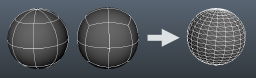
텍스처
Unity는 특정 검색 계획에 따라 임포트 시 메시가 사용한 텍스처를 자동으로 찾습니다. 먼저 임포터는 메시와 동일한 폴더, 또는 기타 상위 폴더에서 Textures라는 하위 폴더를 찾아봅니다. 찾을 수 없는 경우 Unity는 프로젝트의 모든 텍스처를 검색합니다. 전체 검색의 경우 다소 느린 것도 문제지만 큰 단점은 프로젝트에 이름이 같은 텍스처가 두 개 이상 포함될 수 있다는 것입니다. 이 경우 Unity가 올바른 텍스처를 찾는다고 보장할 수 없습니다.
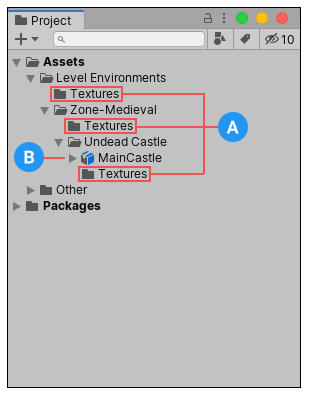
(A) 텍스처를 찾을 수 있는 장소
(B) 임포트되는 메시
머티리얼 생성 및 할당
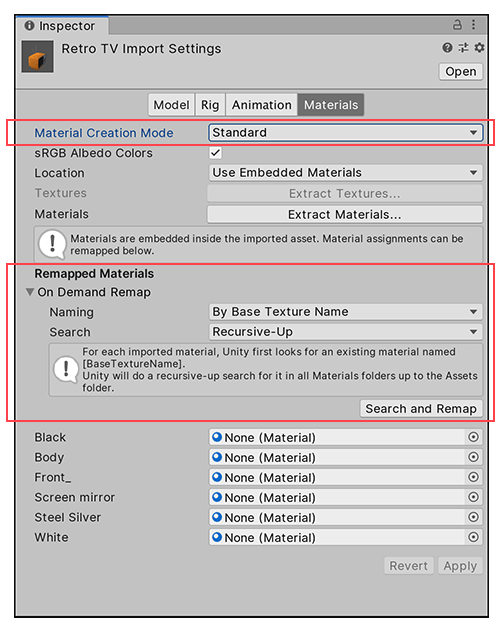
Material Creation Mode 드롭다운 메뉴에서 Standard 또는 Import via MaterialDescription (Experimental) 을 선택하고 Location 드롭다운 메뉴에서 Use Embedded Materials 를 선택하면 Unity는 다음을 수행합니다.
- 이름 지정 설정에 따라 Unity 머티리얼의 이름을 선택합니다.
- 해당 이름을 가진 기존 머티리얼을 찾습니다. 머티리얼 검색 범위는 검색 설정을 통해 정의됩니다.
- 기존 머티리얼을 사용하는 경우 임포트한 씬을 찾습니다. Unity가 일치하는 머티리얼을 찾지 못하면 새 머티리얼을 생성합니다.
자세한 내용은 Materials 탭 레퍼런스 페이지를 참조하십시오.
콜라이더
Unity가 사용하는 두 가지의 주요 콜라이더 타입은 메시 콜라이더와 기본 콜라이더입니다. 메시 콜라이더는 임포트된 메시 데이터를 사용하는 컴포넌트이며 Unity가 환경 충돌에 이를 사용할 수 있습니다. Model 탭에서 콜라이더 생성을 활성화하면 메시가 씬에 추가될 때 메시 콜라이더가 자동으로 추가되고 물리 시스템에서 정상적으로 인식됩니다.
게임 오브젝트(예: 자동차)를 여기저기로 움직이는 경우 메시 콜라이더를 사용할 수 없습니다. 기본 콜라이더를 대신 사용해야 합니다. 이 경우 Generate Colliders 설정을 비활성화해야 합니다.
애니메이션
모델 파일에서 애니메이션을 임포트할 수 있습니다. Unity로 익스포트하기 전에 3D 모델링 소프트웨어에서 FBX 파일 익스포트에 관한 가이드라인을 따르십시오.
노멀 매핑 및 캐릭터
모델의 고차원 폴리곤 버전으로부터 생성된 노멀 맵이 포함된 캐릭터가 있는 경우, 게임 품질 버전을 180도의 스무딩 앵글로 임포트해야 합니다. 그러면 탄젠트 분할로 인해 조명에 이상하게 생긴 경계 부분이 발생하지 않습니다. 이 설정을 사용해도 계속 눈에 띄는 경계 부분이 있으면 Tangents 드롭다운 메뉴에서 분할 탄젠트로 레거시 계산을 선택하십시오. 그레이스케일 이미지를 노멀 맵으로 변환하는 경우에는 이에 대해 신경 쓰지 않아도 됩니다.
블렌드 셰이프
3D 모델링 애플리케이션에서 Unity로 블렌드 셰이프를 임포트하는 자세한 방법은 Model Import Settings 창의 Model 탭에 대한 문서를 참조하십시오.
힌트
메시를 서로 최대한 병합하십시오. 메시가 머티리얼과 텍스처를 가능한 많이 공유하도록 해야 합니다. 그러면 성능이 크게 향상됩니다.
Unity에서 게임 오브젝트에 추가 설정(물리, 스크립트 또는 기타 컴포넌트)을 적용해야 하는 경우 3D 애플리케이션에서 게임 오브젝트 프로퍼티의 이름을 올바르게 지정하십시오. 여러 개의 pCube17 이나 Box42 같은 이름을 사용할 경우 작업이 매우 어려울 수 있습니다.
3D 모델링 애플리케이션의 월드 좌표계 중심에 메시를 위치시키십시오. 그러면 Unity에 메시를 더 쉽게 배치할 수 있습니다.
메시의 버텍스가 컬러 요소를 가지지 않을 경우 Unity는 메시를 처음 렌더링할 때 올화이트 버텍스 컬러 배열을 메시에 자동으로 추가합니다.
-
Unity 에디터가 3D 모델링 애플리케이션의 원본 모델에 비해 너무 많은 버텍스 또는 삼각형을 표시합니다.
이 현상은 정상입니다. 표시되는 내용은 렌더링을 위해 실제로 GPU로 전송되고 있는 버텍스/삼각형의 수입니다. 머티리얼이 버텍스/삼각형을 두 번 전송하도록 요구하는 경우 이외에도 하드 노멀 및 비인접 UV 같은 요인은 버텍스/삼각형 수를 3D 모델링 애플리케이션에 나오는 수보다 훨씬 더 많이 증가시킵니다. 3D 및 UV 공간에서 삼각형이 스트립을 형성하려면 서로 인접해야 하므로, UV 경계 부분이 있는 경우 스트립을 형성하려면 손상된 삼각형을 만들어야 합니다. 이로 인해 버텍스/삼각형의 수가 증가합니다.
Did you find this page useful? Please give it a rating:
Thanks for rating this page!
What kind of problem would you like to report?
Thanks for letting us know! This page has been marked for review based on your feedback.
If you have time, you can provide more information to help us fix the problem faster.
Provide more information
You've told us this page needs code samples. If you'd like to help us further, you could provide a code sample, or tell us about what kind of code sample you'd like to see:
You've told us there are code samples on this page which don't work. If you know how to fix it, or have something better we could use instead, please let us know:
You've told us there is information missing from this page. Please tell us more about what's missing:
You've told us there is incorrect information on this page. If you know what we should change to make it correct, please tell us:
You've told us this page has unclear or confusing information. Please tell us more about what you found unclear or confusing, or let us know how we could make it clearer:
You've told us there is a spelling or grammar error on this page. Please tell us what's wrong:
You've told us this page has a problem. Please tell us more about what's wrong:
Thank you for helping to make the Unity documentation better!
Your feedback has been submitted as a ticket for our documentation team to review.
We are not able to reply to every ticket submitted.